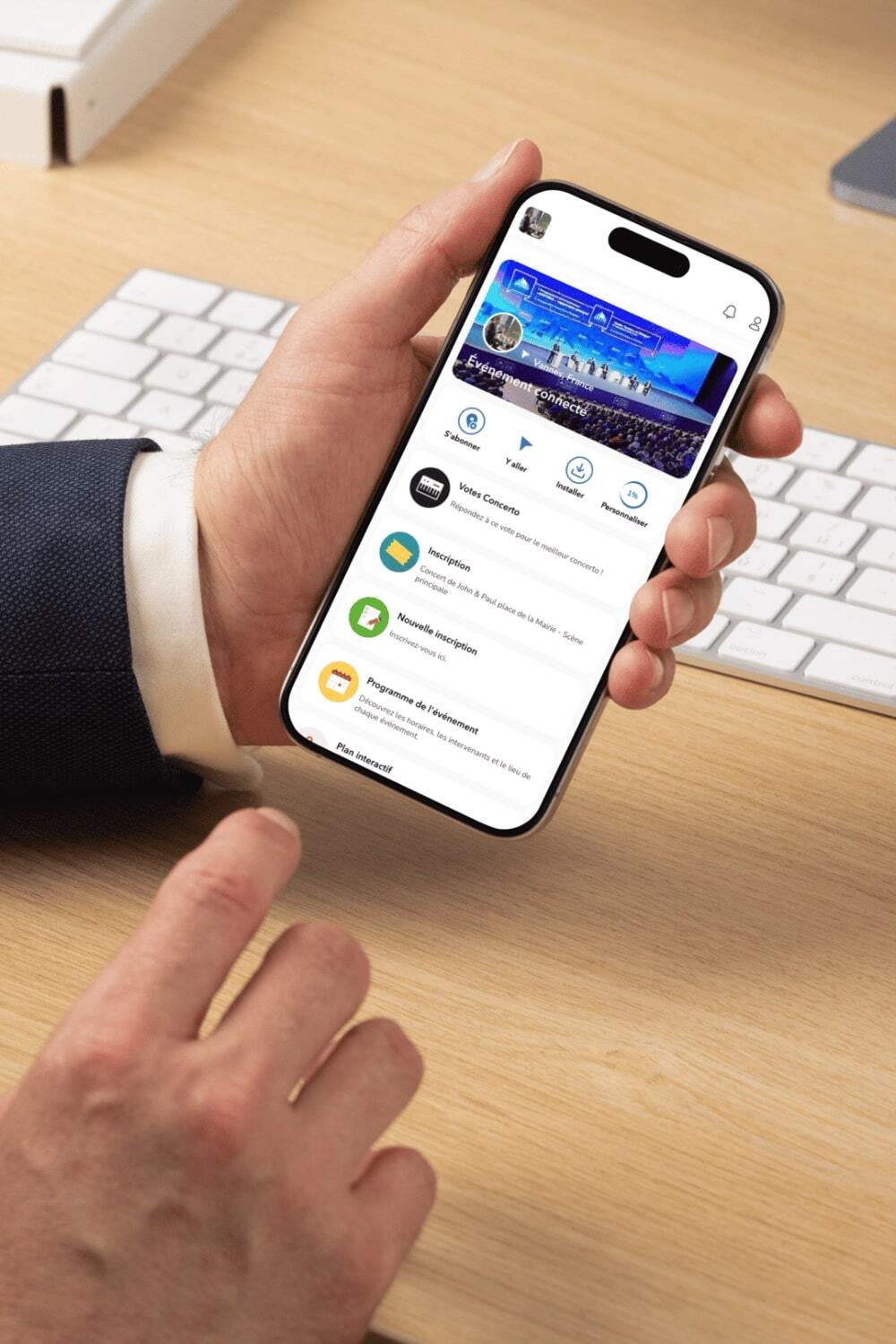1.1 Créer un Jeu
Le module Jeu permet de dynamiser votre événement ou lieu à travers des quiz et jeux-concours.
- Cliquez sur Ajouter un module.
- Sélectionnez le module Jeu.
- Indiquez le Titre et la Description du jeu.
- Dans la section Image, cliquez sur Insérer une image.
Remarque : les images sont au format carré, 200 x 200 px.
- Sélectionnez l'image de votre choix.
- Cliquez sur pour confirmer votre choix d’image.
- Cliquez sur pour confirmer la création du jeu.
Votre Jeu maintenant créé, il ne vous reste plus qu’à personnaliser vos questions.
1.2 Créer une étape Quiz
L’étape Quiz permet de poser une question à l’utilisateur, celui-ci sélectionne une réponse parmi plusieurs propositions. Vous pouvez attribuer un nombre de points par question quiz.

- Cliquez sur le module jeu pour l’éditer.
- Cliquez sur Ajouter une étape.
- Renseignez le Titre de l’étape.
- Dans la liste déroulante Type de l’étape, sélectionnez Quiz.
- Dans la section Picto de l’étape, intégrez le pictogramme de votre choix.
- Pour rendre l’étape obligatoire, activez l’option Étape obligatoire.
- Dans le champ Question, renseignez l’intitulé de la question.
- Dans le champ Explication, renseignez la réponse de la question Quiz et son explication.
- Dans la section Image, intégrez l’image de la question.
- Dans la section Image de l’explication, intégrez l’image de la réponse.
- Cliquez sur Ajouter une proposition.
- Dans le champ Titre, renseignez l’intitulé de la proposition.
- Dans le champ Nombre de points, renseignez le nombre de points que remportent les participants lorsqu’ils sélectionnent cette réponse.
- Réitérez l’action jusqu’à entrer le nombre de propositions souhaité.
- Activez l’option Bonne réponse pour la réponse correspondante.
- Cliquez sur Valider pour confirmer la création de l’étape Quiz.
1.3 Créer une étape Information
L’étape Information vous permet de renseigner des informations pratiques, des liens externes ou encore des vidéos YouTube.

- Cliquez sur Ajouter une étape.
- Renseignez le Titre de l’étape.
- Dans la liste déroulante Type de l’étape, sélectionnez Information.
- Dans la section Picto de l’étape, intégrez le pictogramme de votre choix.
- Pour rendre l’étape obligatoire, activez l’option Étape obligatoire.
- Dans le champ Description, renseignez les informations souhaitées.
- Dans le champ Lien externe, renseignez l’URL de la page vers laquelle vous voulez rediriger l’utilisateur.
Remarque : le lien externe est une option facultative.
- Dans la section Image, intégrez l’image de l’information.
- Dans le champ lien Youtube, renseignez l’URL de la vidéo YouTube que vous souhaitez intégrer.
Remarque : le lien Youtube est une option facultative.
- Pour afficher le score du participant, activez l’option Affichage du score.
- Cliquez sur pour confirmer la création de l’étape Information.
1.4 Créer une étape Question champ libre
L’étape Question vous permet poser des questions directes à vos visiteurs. Une question champ libre permet à l’utilisateur d’exprimer une idée plus en détail.

- Cliquez sur Ajouter une étape.
- Renseignez le Titre de l’étape.
- Dans la liste déroulante Type de l’étape, sélectionnez Question.
- Dans la section Picto de l’étape, intégrez le pictogramme de votre choix.
- Pour rendre l’étape obligatoire, activez l’option Étape obligatoire.
- Dans le champ Question, renseignez l’intitulé de la question.
- Dans la liste déroulante Type de question, sélectionnez Champ libre.
- Dans la section Image, intégrez l’image de la question.
- Cliquez sur Valider pour confirmer la création de la question champ libre.
La question s’ajoute à votre jeu.
1.5 Créer une étape Question choix unique
Une question choix unique permet à l’utilisateur de sélectionner une réponse parmi plusieurs propositions.
- Cliquez sur Ajouter une étape.
- Renseignez le Titre de l’étape.
- Dans la liste déroulante Type de l’étape, sélectionnez Question.
- Dans la section Picto de l’étape, intégrez le pictogramme de votre choix.
- Pour rendre l’étape obligatoire, activez l’option Étape obligatoire.
- Dans le champ Question, renseignez l’intitulé de la question.
- Dans la liste déroulante Type de question, sélectionnez Choix unique.
- Dans la section Image, intégrez l’image de la question.
- Cliquez sur Ajouter une proposition.
- Dans le champ Titre, renseignez l’intitulé de la proposition.
- Dans le champ Nombre de points, renseignez le nombre de points que remportent les participants lorsqu’ils sélectionnent cette réponse.
- Réitérez l’action jusqu’à entrer le nombre de propositions souhaité.
- Cliquez sur Valider pour confirmer la création la question choix unique.
La question s’ajoute à votre jeu.
1.6 Créer une étape Question choix multiple
Une question choix multiple permet à l’utilisateur de sélectionner plusieurs réponses parmi plusieurs propositions.

- Cliquez sur Ajouter une étape.
- Renseignez le Titre de l’étape.
- Dans la liste déroulante Type de l’étape, sélectionnez Question.
- Dans la section Picto de l’étape, intégrez le pictogramme de votre choix.
- Pour rendre l’étape obligatoire, activez l’option Étape obligatoire.
- Dans le champ Question, renseignez l’intitulé de la question.
- Dans la liste déroulante Type de question, sélectionnez Choix multiple.
- Dans la section Image, intégrez l’image de la question.
- Cliquez sur Ajouter un proposition.
- Dans le champ Titre, renseignez l’intitulé de la proposition.
- Dans le champ Nombre de points, renseignez le nombre de points que remportent les participants lorsqu’ils sélectionnent cette réponse.
- Réitérez l’action jusqu’à entrer le nombre de propositions souhaité.
- Cliquez sur Valider pour confirmer la création la question choix unique.
La question s’ajoute à votre jeu.
1.7 Exporter les réponses des participants
Vous pouvez exporter les réponses des participants depuis le tableau de bord Imagina Pro.
- Cliquez sur le module Jeu pour l’éditer.
- Dans la section Liste des étapes, Cliquez sur Action.
- Sélectionnez Exportez les réponses en excel/CVS.
- Patientez quelques instants.
Le fichier se télécharge sur votre ordinateur. Vous pouvez y consulter les résultats.